win10wifi显示不可用怎么办 win10 wifi用不了的处理办法
更新时间:2020-12-21 15:49:28作者:fang
现在不论是工作还是学习我们都离不开电脑,如果电脑在使用的过程中,遇到了wifi显示不可用的情况就会很影响我们的操作。例如最近就有网友表示说,自己的win10电脑出现了这一问题,但不知道怎么办,所以对此接下来本文为大家分享的就是win10 wifi用不了的处理办法。
处理办法如下:
1、win+r打开运行,运行→输入:devmgmt.msc 点击确定(或者按回车键)执行命令,打开设备管理器程序。操作图片步骤如下。
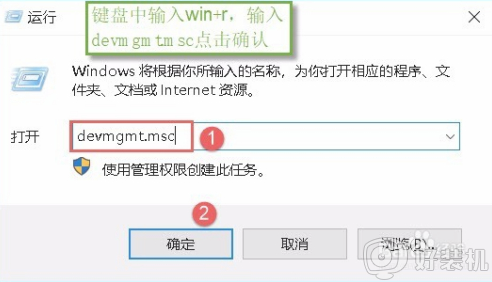
2、打开设备管理器后,找到自己的无线网卡驱动,单击鼠标右键,菜单中选择更新驱动程序软件,操作图片步骤如下。
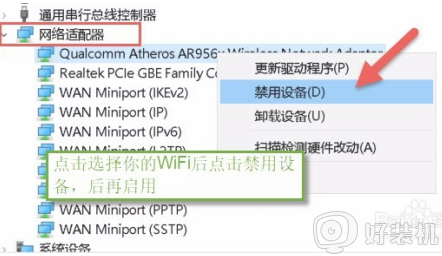
3、如果此方法不能成功,可以尝试将无线网卡驱动卸载后,重启电脑后更新驱动,操作图片如下。
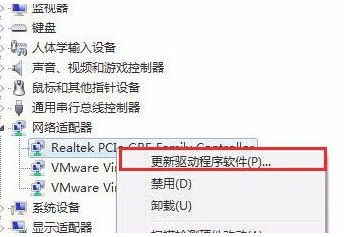
4、接下来点击【浏览计算机上的驱动程序文件】界面,点击【从计算机的设备驱动程序列表中选取】,操作图片步骤如下。
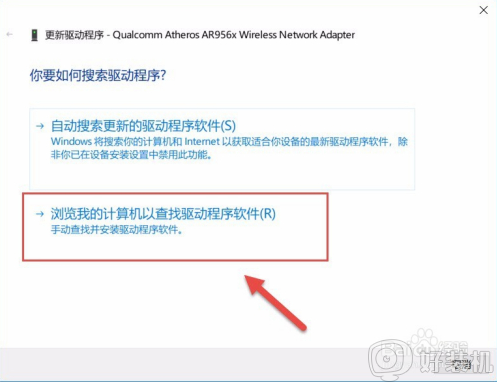
5、在选择网络适配器界面。在网络适配器列表中,点击选择刚才才记好的无线网卡,然后点击下一步,等待系统自动完成安装,操作图片步骤如下。
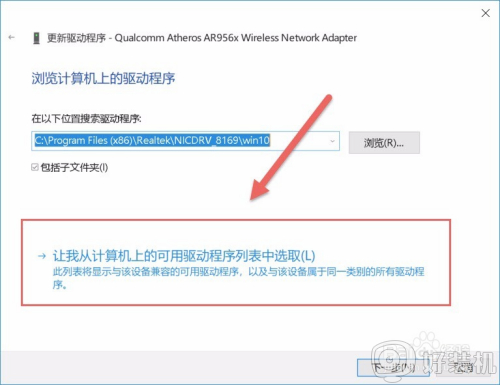
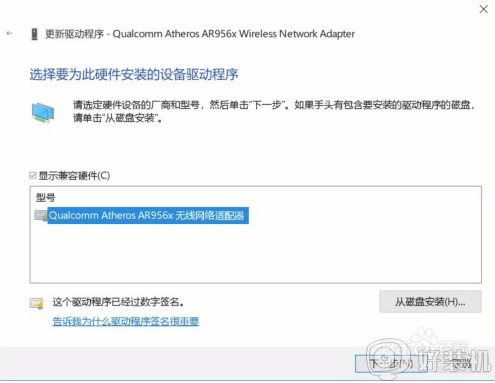
6、除了使用win10系统自带的硬件驱动更新后,我们可以尝试使用第三方驱动软件安装,如驱动精灵、驱动人生等。
关于win10 wifi用不了的处理办法就为大家分享到这里啦,有遇到相同情况的可以按照上面的方法来解决哦。
win10wifi显示不可用怎么办 win10 wifi用不了的处理办法相关教程
- win10wifi连接上但不能上网怎么办 win10连接wifi但是上不了网处理方法
- win10wifi已连接无internet怎么办 win10连接wifi后显示无internet访问权限如何修复
- win10wifi间歇性断网严重怎么办 win10连接wifi频繁掉线如何处理
- win10wifi一直断怎么解决 win10电脑wifi间歇性断开的处理办法
- win10wifi密码对了却连不上的解决方法 win10wifi密码正确却无法连接怎么办
- win10wifi有个叉如何处理 win10wifi开关上有个叉的修复办法
- win10wifi图标点了没反应怎么办 win10wifi图标点击没反应如何解决
- win10wifi连上但上不了网如何解决 win10wifi连接上不能上网怎么办
- win10wifi被禁用无法启用怎么办 win10系统wifi被禁用了怎么解除
- win10WiFi功能无法开启如何修复 win10wifi打不开怎么办
- win10拼音打字没有预选框怎么办 win10微软拼音打字没有选字框修复方法
- win10你的电脑不能投影到其他屏幕怎么回事 win10电脑提示你的电脑不能投影到其他屏幕如何处理
- win10任务栏没反应怎么办 win10任务栏无响应如何修复
- win10频繁断网重启才能连上怎么回事?win10老是断网需重启如何解决
- win10批量卸载字体的步骤 win10如何批量卸载字体
- win10配置在哪里看 win10配置怎么看
热门推荐
win10教程推荐
- 1 win10亮度调节失效怎么办 win10亮度调节没有反应处理方法
- 2 win10屏幕分辨率被锁定了怎么解除 win10电脑屏幕分辨率被锁定解决方法
- 3 win10怎么看电脑配置和型号 电脑windows10在哪里看配置
- 4 win10内存16g可用8g怎么办 win10内存16g显示只有8g可用完美解决方法
- 5 win10的ipv4怎么设置地址 win10如何设置ipv4地址
- 6 苹果电脑双系统win10启动不了怎么办 苹果双系统进不去win10系统处理方法
- 7 win10更换系统盘如何设置 win10电脑怎么更换系统盘
- 8 win10输入法没了语言栏也消失了怎么回事 win10输入法语言栏不见了如何解决
- 9 win10资源管理器卡死无响应怎么办 win10资源管理器未响应死机处理方法
- 10 win10没有自带游戏怎么办 win10系统自带游戏隐藏了的解决办法
